Come consentire a un'app di comunicare in rete su Windows 10
Le app a volte devono comunicare in rete. Ciò accade quando le app devono inviare dati a altri computer in rete. In genere, le app saranno anticipate e chiederanno l'autorizzazione a comunicare in rete quando le installerai e le eseguirai per la prima volta. Se vuoi mai consentire o impedire a un'app di comunicare in rete, devi farlo dalle impostazioni del firewall. Ecco come.
Comunicare in rete
Apri il Pannello di controllo e vai su Sistema e sicurezza. Seleziona Windows Defender Firewall. In alternativa, apri Esplora file e incolla quanto segue nella barra degli indirizzi. Tocca Invio e fai clic su Windows Defender Firewall nella finestra che si apre.
Pannello di controllo \ Sistema e sicurezza
Nella finestra che si apre, fai clic sull'opzione "Consenti a un'app o funzionalità tramite il firewall di Windows" nella colonna a sinistra.

Nella finestra successiva, fai clic sul pulsante "Modifica impostazioni". Avrai bisogno dei diritti di amministratore per apportare modifiche alle impostazioni del firewall. Dopo aver fatto clic sul pulsante "Modifica impostazioni", le opzioni di controllo in "Consenti app e funzionalità" saranno modificabili.
Vai nell'elenco e seleziona la casella di controllo in "Privato" o "Pubblico" per consentire all'app di comunicare su reti pubbliche e private. Puoi anche disabilitare / deselezionare la casella per impedire all'app di comunicare in rete.
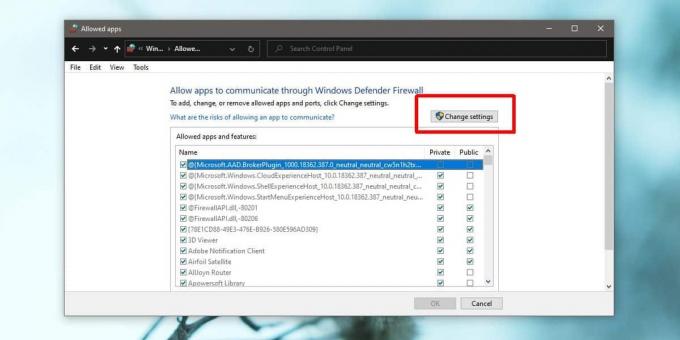
Se non vedi un'app nell'elenco, puoi scorrere fino alla fine e fare clic sul pulsante "Consenti un'altra app" e selezionare quello a cui vuoi consentire l'accesso alla rete.
Un avvertimento
A meno che tu non abbia una buona ragione, non dovresti consentire a un'app di comunicare con altri computer in rete. Le app che devono eseguire questa operazione per poter funzionare chiederanno l'autorizzazione quando vengono eseguite o quando vengono installate. Anche in questo caso, l'app dovrebbe provenire da uno sviluppatore di fiducia e dovrebbe anche essere scaricata da una fonte affidabile. Fondamentalmente, se stai scaricando VLC player, dovresti farlo dal sito Web ufficiale e non da un repository di software o da un link al cloud drive di qualcuno.
In tale nota, è una buona idea esaminare periodicamente questo elenco e visualizzare quali app sono autorizzate a comunicare in rete. Se vedi app che non usi spesso o che non ricordi di aver installato, prendi in considerazione la possibilità di revocare il loro accesso alla rete (e forse anche di disinstallarle).
Devi bloccare l'accesso a Internet per un'app? Puoi aggiungi una regola nel firewall di Windows.
Ricerca
Messaggi Recenti
Strumento All-in-One per disco rigido per eseguire scansioni di superfici e test SMART
Ti capita spesso di dover affrontare arresti anomali del disco rigi...
MediaRename: trova facilmente nomi corretti per serie TV e film memorizzati
Al giorno d'oggi, quando i dispositivi di archiviazione con enormi ...
AmoK Exif Sorter: copia, rinomina e sposta foto in base ai dati EXIF
Sorter AmoK Exif è un'utilità portatile che consente di rinominare,...



